在 Hello 的網頁按這個
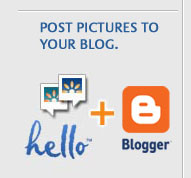
進到下一頁簡介,畫面捲到右下角的

按下進入下載,如果你是第一次使用的,需要申請一個帳號密碼把圖片上傳。

下載安裝完後,按下這個圖示執行 Hello:

出現登入畫面,把剛剛申請的帳號密碼輸入

登入後的主畫面:
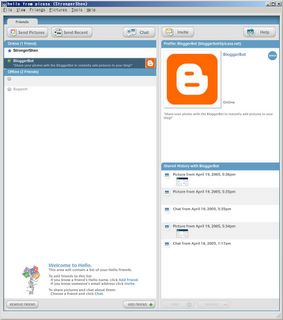
看來也可以當作 IM 用,如果沒有新增聯絡人(Friend),就點選 BloggerBot 來上傳圖片
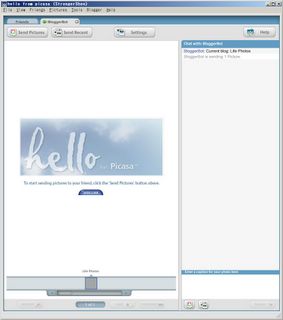
按下 Settings 進入圖片上傳的設定畫面

記得按下右下角的 Save
挑選要上傳到哪個 Blog,從 \功能表\Blogger 選好

圖片怎麼上傳呢?
按下左上角的 Send Pictures 出現這個畫面

按 檔案總管 Use Explorer
選好你要上傳的圖片檔,可以多選,你可以看到畫面左半會出現你準備要上傳的圖片

點選要上傳的檔案,可以預覽看到,然後在右邊的畫面下方 "Enter a caption for your photo here" 處輸入圖片標題,通常我會用代號,中文好像會有問題。
有沒有注意到右下角的 Publish 按鈕?
原本是不可以按下的,只要有標題即可按下,按下即刻上傳檔案。
就這樣循環做,上傳過的圖片就會原本灰淡色變成亮色

每次上傳一個圖片就會開啟瀏覽器到你上傳的 Blog

這是上傳中的畫面,有沒有看到左半的圖片,我已經上傳 5 個了,畫面底端的速度 16 K/s

如果圖片檔很大,可以切換到其他程式做其他工作,如果 Hello 傳完了,螢幕右下角會出現提示:

然後呢,你就可以用瀏覽器進入你的 Blog 編輯文字內容了!
1 則留言:
不好意思
剛路過就問一下~
我是用BLOGGER BETA
發現HELLO一直不能登入我的BLOG
(所以也就無法直接用HELLO上傳圖片)
請問這要怎麼解決呢???
用PICASA上傳圖片好像都是固定在1024*768的大小...
張貼留言